কয়েকদিন ধরে এখন আমি একটি অস্বস্তিকর পরিস্থিতির সম্মুখীন হচ্ছি উইন্ডোজ 2016 এ মাইক্রোসফট অফিস 10, তাই কিছু ফোরামে গবেষণা করে আমি লক্ষ্য করেছি যে এটি এমন কিছু যা অনেক ব্যবহারকারীও বিরক্তিকর প্রভাবিত করে।
দেখা যাচ্ছে যে আপনি যখন কম্পিউটার ব্যবহার করছেন, হঠাৎ করে কমান্ড প্রম্পট উপস্থিত হয় এবং অদৃশ্য হয়ে যায়, সবকিছু 1 সেকেন্ডের কম সময়ে ঘটে এবং 1 টিরও কম সময় ধরে স্থায়ী হয়। প্রথমবার ব্যবহারকারী হিসেবে এটি উপেক্ষা করা হয়, কিন্তু যেহেতু এটি প্রায়ই সময়ে সময়ে ঘটে থাকে, সেখান থেকেই এটি অনুমান করতে পারে যে এটি এমন একটি ভাইরাস যা আমাদের সিস্টেমকে ক্ষতিগ্রস্ত করেছে বা কেউ যদি আমাদের উপর গুপ্তচরবৃত্তি করে। 😯
যাইহোক, একটি স্ক্রিনশট নিলে আপনি প্রম্পট বা সিস্টেম কনসোলের শিরোনামে যা বলে তা পড়তে পারেন, সেই মুহুর্তে কী চলছে তা দেখতে। এবং এইটা:
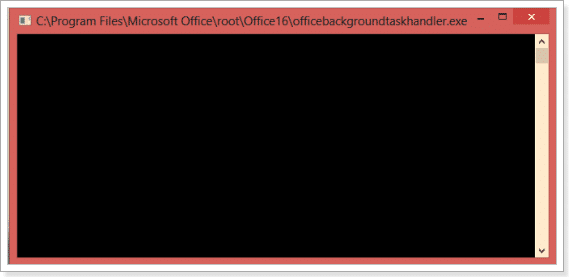
OfficeBackgroundTaskHandler.exe
এই এক্সিকিউটেবল ফাইলটি মাইক্রোসফট অফিসের অন্তর্গত এবং এটি কি করে আমরা নিম্নলিখিত সংজ্ঞায় পড়তে পারি:
এই কাজটি অফিস ব্যাকগ্রাউন্ড টাস্ক ম্যানেজার শুরু করে, যা প্রাসঙ্গিক অফিস ডেটা আপডেট করে।
OfficeBackgroundTaskHandler চালানোর জন্য নির্ধারিত দুটি কাজ রয়েছে। হয়:
- অফিস ব্যাকগ্রাউন্ড টাস্ক হ্যান্ডলার লগন: যখন ব্যবহারকারী সিস্টেমে লগ ইন করে তখন এটি চলে।
- অফিস ব্যাকগ্রাউন্ড টাস্ক হ্যান্ডলার নিবন্ধন: যা প্রতি ঘন্টায় চলে।
সমস্যাটি দ্বিতীয় কাজের সাথে সম্পর্কিত।
এখন, এটা নিয়ে চিন্তিত হওয়ার কিছু নেই, কিন্তু যে উইন্ডোটি দেখা যাচ্ছে এবং অদৃশ্য হয়ে যাচ্ছে তা দেখতে খুবই বিরক্তিকর, আমরা যা করছি তা থেকে আমাদের বিভ্রান্ত করছে।
যেহেতু এটি একটি প্রতিনিধিত্ব করে 'বাগএবং যখন মাইক্রোসফটের লোকেরা এটি ঠিক করে, আমরা ব্যবহারকারী হিসাবে সহজেই এই বিশ্রী পরিস্থিতি এড়াতে পারি। 😎
[I] OfficeBackgroundTaskHandler.exe অক্ষম করুন
1. খুলুন টাস্ক শিডিয়ুলার
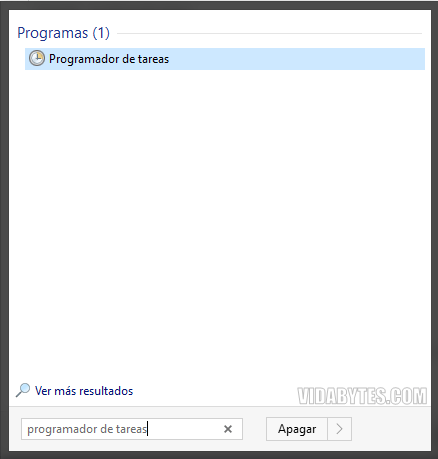
2। মধ্যে টাস্ক শিডিয়ুলার লাইব্রেরি, বাম পাশের মেনুতে অবস্থিত, নিম্নলিখিত রুট প্রদর্শন করে:
মাইক্রোসফট> অফিস
কোথায় পাবেন "OfficeBackgroundTaskHandlerRegistration"
এটি ঠিক এই কাজ যা কমান্ড প্রম্পটকে হঠাৎ করে দেখা দেয়, যেমন এটি কলামের বর্ণনায় বলে ট্রিগার।
সমাধান? মাইক্রোসফট এটি ঠিক না করা পর্যন্ত এটি অন্তত সাময়িকভাবে আমাদের দ্বারা অক্ষম করুন।
3. নিষ্ক্রিয় করার জন্য "OfficeBackgroundTaskHandlerRegistration" টাস্কটি নির্বাচন করুন এবং ডান ক্লিক করুন।
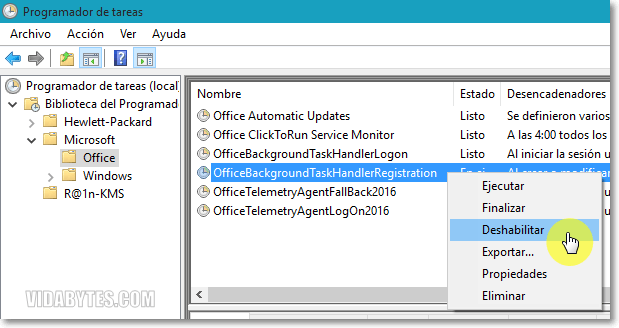
অবশেষে তার ক্যাপচারের মতো দেখা যাচ্ছে।
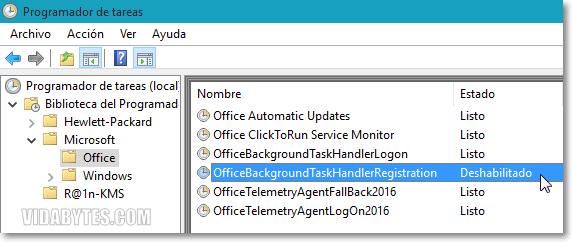
এতটুকুই, এই কাজটি আর স্বয়ংক্রিয়ভাবে সম্পাদিত হবে না এবং বিরক্তিকর কমান্ড প্রম্পট উইন্ডোটি আবার প্রদর্শিত হবে না।
[II] সিস্টেম অ্যাকাউন্টে OfficeBackgroundTaskHandler চালান
এই দ্বিতীয় বিকল্পটি ব্যবহারকারীদের গোষ্ঠী পরিবর্তন করে যেখানে কার্য সম্পাদিত হয়। এটিকে সিস্টেমে পরিবর্তন করা পপআপ লুকিয়ে রাখে।
1. OfficeBackgroundTaskHandlerRegistration টাস্ক -এ ডান ক্লিক করে এর বৈশিষ্ট্যগুলি অ্যাক্সেস করুন।

2. যে দ্বিতীয় উইন্ডোটি খুলবে, অপশনে ক্লিক করুন ব্যবহারকারী বা গ্রুপ পরিবর্তন করুন ...
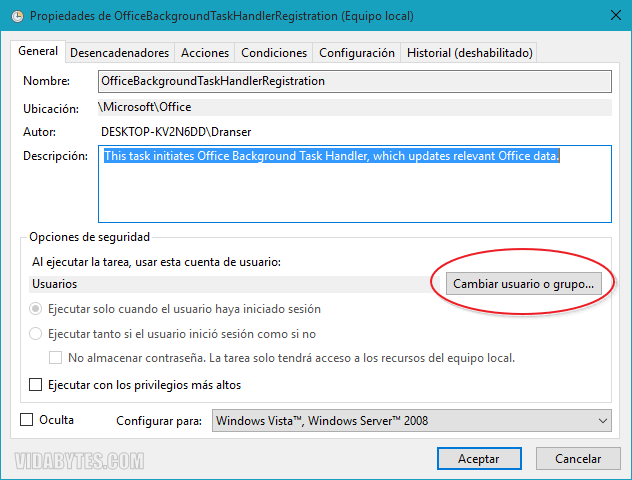
3. আমরা লিখি পদ্ধতি ব্যবহারকারীর জন্য লুকানো মোডে সিস্টেমের সাথে লোড করা বস্তুর নাম।
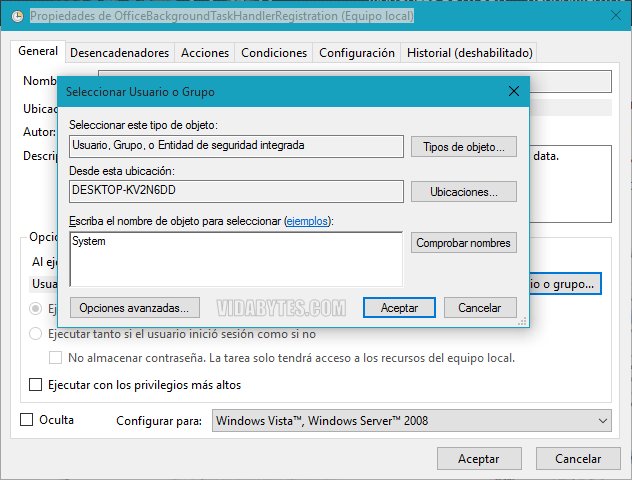
এদিকে এটি একটি অস্থায়ী সমাধান, যত তাড়াতাড়ি এমএস এটি ঠিক করবে আমি এই পোস্টটি আপডেট করব।
আমাদের বলুন, আপনার কি এই সমস্যা হয়েছে? ...
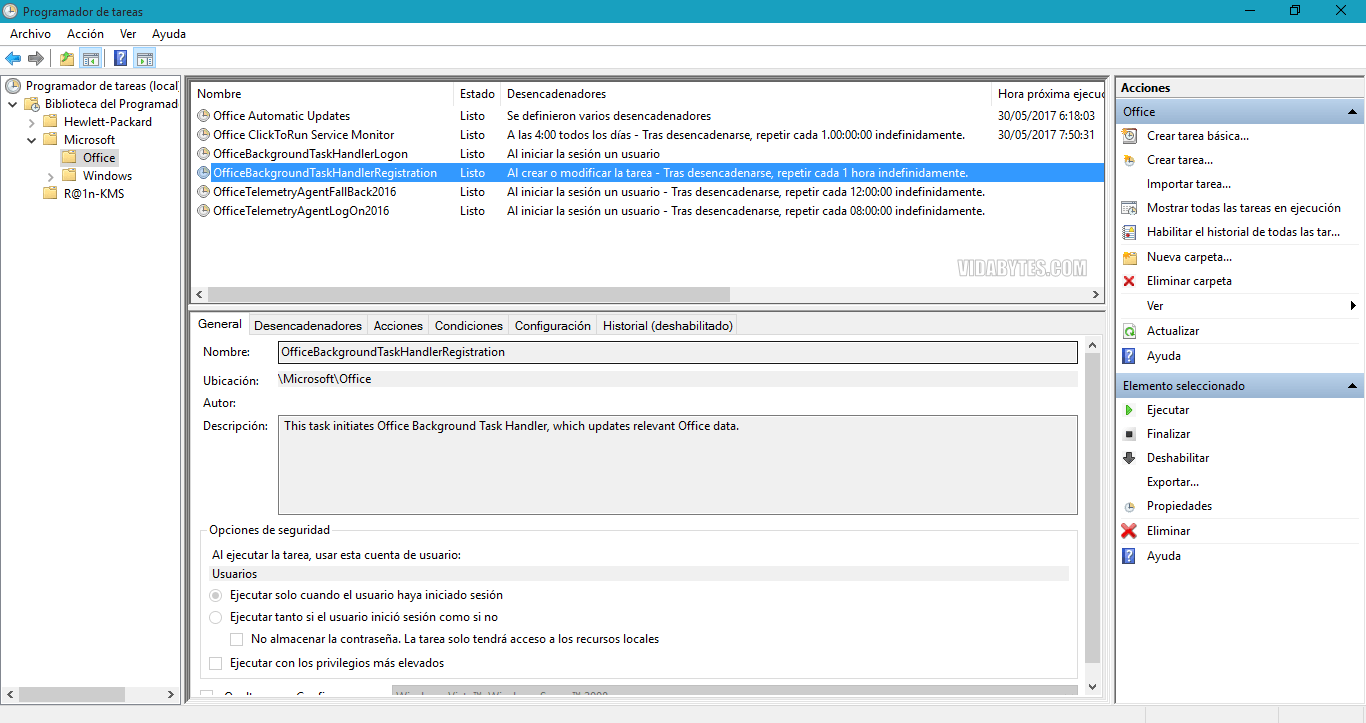
মজাদার
এস্তে Officebackgroundtaskhandler.exe আমি পাগল ছিলাম
আপনাকে অনেক ধন্যবাদ, আপনার কোন ধারণা নেই আমি কতটা প্রশংসা করি
মন্তব্যের জন্য ধন্যবাদ জুয়ান! তথ্যটি আপনার জন্য উপকারী হয়েছে জেনে আমি খুশি 😀